 在外观上,华为路由A2可能是最不像路由器的路由器了,圆柱形的外观怎么也和传统路由器样子结合不到一起,更像是一款智能音箱,或者是一个家居摆饰,非常容易融入家居环境中。而且白色的机身上只有一个H按键和huawei的logo,简洁大方,可比传统家用路由器那种张牙舞爪的天线顺眼多了。
在外观上,华为路由A2可能是最不像路由器的路由器了,圆柱形的外观怎么也和传统路由器样子结合不到一起,更像是一款智能音箱,或者是一个家居摆饰,非常容易融入家居环境中。而且白色的机身上只有一个H按键和huawei的logo,简洁大方,可比传统家用路由器那种张牙舞爪的天线顺眼多了。
 华为路由A2后置有四个RJ45网口,四个全部都是千兆口,而且不用区分WAN口和LAN口,直接支持盲插,像是家里老人,或者不太会组网的小白用户也可以轻松盲插,这点要太方便了。而且竖直排列的网孔理线也更容易,可以全部走背线,既能保持桌面整洁,又能够便于打理。
华为路由A2后置有四个RJ45网口,四个全部都是千兆口,而且不用区分WAN口和LAN口,直接支持盲插,像是家里老人,或者不太会组网的小白用户也可以轻松盲插,这点要太方便了。而且竖直排列的网孔理线也更容易,可以全部走背线,既能保持桌面整洁,又能够便于打理。
 白色的机身,配合白色的家具,室内居室并不会因为加入一个数码PC外设而改变整体装修风格。更何况大多数家庭会把路由器放在客厅,而客厅是接待会客的地方,和谐的外观非常重要。
白色的机身,配合白色的家具,室内居室并不会因为加入一个数码PC外设而改变整体装修风格。更何况大多数家庭会把路由器放在客厅,而客厅是接待会客的地方,和谐的外观非常重要。
 选择华为路由A2的一个重要目的就是看中了它史无前例的便捷联网模式,顶部设计了一个NFC芯片感应区,只要支持NFC的华为/荣耀手机,直接碰一碰,你完全不用打开设置——WLAN——寻找wifi——输入密码那种方式了,直接联网,既省事,又安全。
选择华为路由A2的一个重要目的就是看中了它史无前例的便捷联网模式,顶部设计了一个NFC芯片感应区,只要支持NFC的华为/荣耀手机,直接碰一碰,你完全不用打开设置——WLAN——寻找wifi——输入密码那种方式了,直接联网,既省事,又安全。
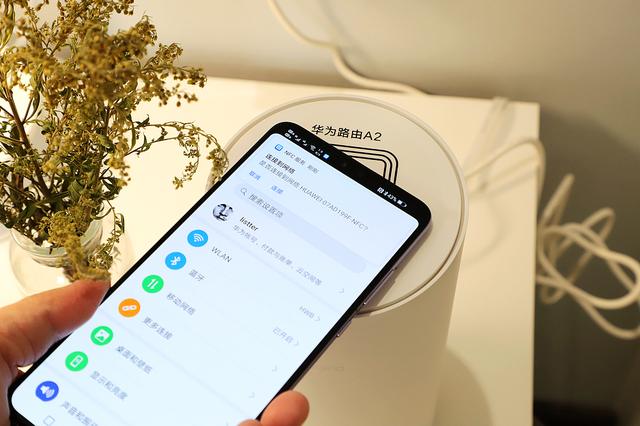 比如我的华为Mate30 5G手机,直接顶部碰一碰,在手机屏幕顶端就会弹出对话框,提示我是否要联入网络,选择连接即可。是不是简单到不敢相信!
比如我的华为Mate30 5G手机,直接顶部碰一碰,在手机屏幕顶端就会弹出对话框,提示我是否要联入网络,选择连接即可。是不是简单到不敢相信!
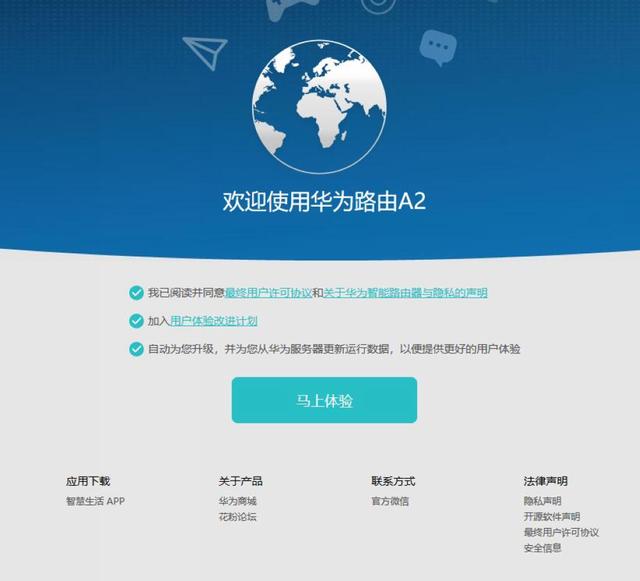 继续来体验联网的体验。华为路由A2第一次联网也非常方便,如果你是手机用户,默认无密码联入默认的SSID,系统还会提示免网络下载安装“智慧生活”APP,也可以选择在手机浏览器网页端进行路由器的配置,还可以在PC网页端进行配置。全部配置都是提示性的,有图示,非常容易看懂。
继续来体验联网的体验。华为路由A2第一次联网也非常方便,如果你是手机用户,默认无密码联入默认的SSID,系统还会提示免网络下载安装“智慧生活”APP,也可以选择在手机浏览器网页端进行路由器的配置,还可以在PC网页端进行配置。全部配置都是提示性的,有图示,非常容易看懂。
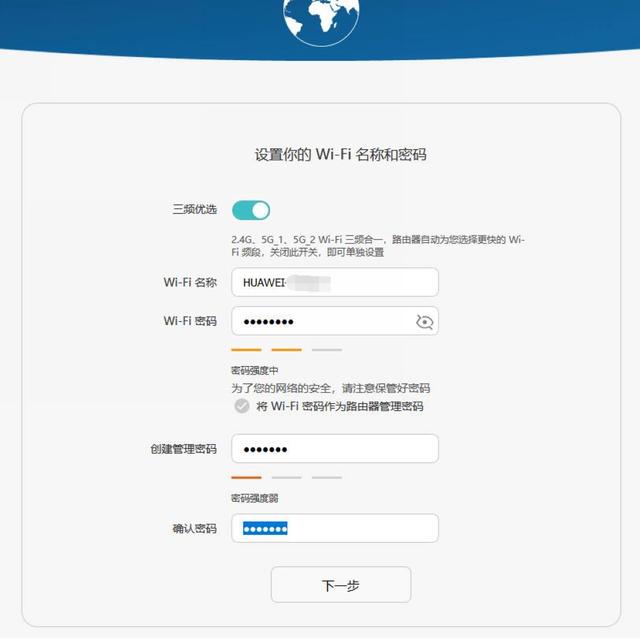 配置wifi和登录的界面也非常简单,没有多余的复杂的术语,小白用户都可以轻松上手。值得一提的是,华为路由A2还可以支持自动学习旧路由器的上网配置,不用再输入宽带运营商的帐户密码了。
配置wifi和登录的界面也非常简单,没有多余的复杂的术语,小白用户都可以轻松上手。值得一提的是,华为路由A2还可以支持自动学习旧路由器的上网配置,不用再输入宽带运营商的帐户密码了。
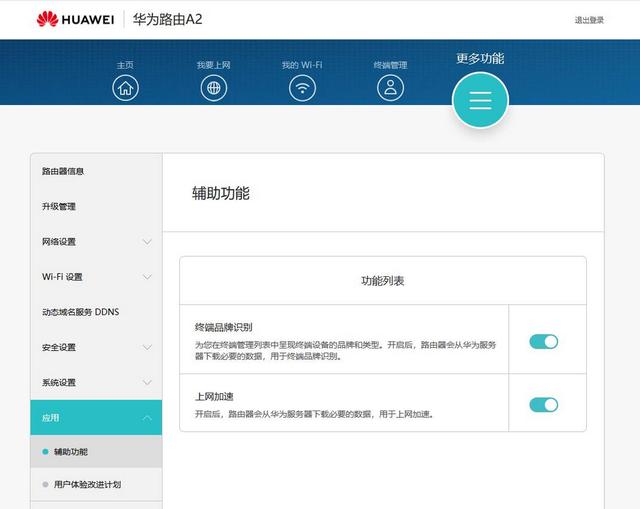 可以看到,进阶配置还有非常丰富的辅助功能。
可以看到,进阶配置还有非常丰富的辅助功能。
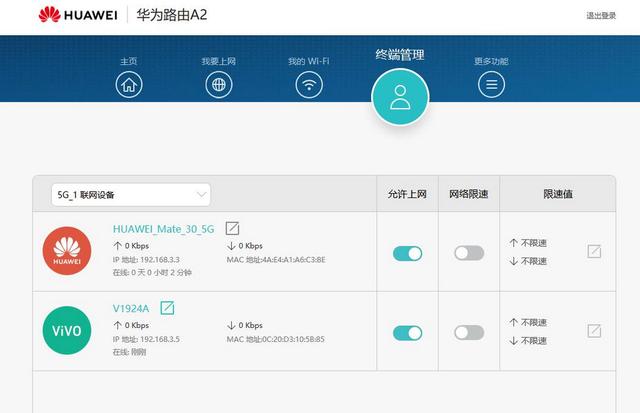 在后台还可以看到联入路由器的每个设备,产品的logo也能识别出来,可以非常直观方便的对每一个设备进行单独的管控,比如关闭上网开关或者限制网速等。
在后台还可以看到联入路由器的每个设备,产品的logo也能识别出来,可以非常直观方便的对每一个设备进行单独的管控,比如关闭上网开关或者限制网速等。
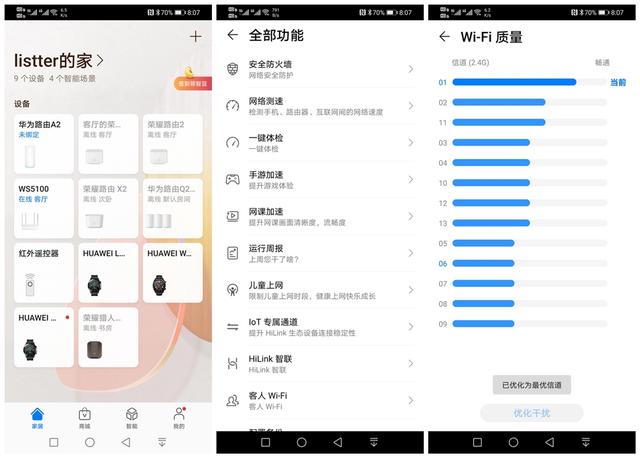 而在手机手机客户端,进行各种配置更直观方便,甚至绑定后还可以远程操控。华为路由A2内置六颗独立大功率信号放大器和高灵敏度信号接收器,可以大幅提升信号发射功率以及接收灵敏度,像是100到150平米的大户型基本上把路由器放在客厅位置,四周的卧室卫生间都不会有死角了。
而在手机手机客户端,进行各种配置更直观方便,甚至绑定后还可以远程操控。华为路由A2内置六颗独立大功率信号放大器和高灵敏度信号接收器,可以大幅提升信号发射功率以及接收灵敏度,像是100到150平米的大户型基本上把路由器放在客厅位置,四周的卧室卫生间都不会有死角了。
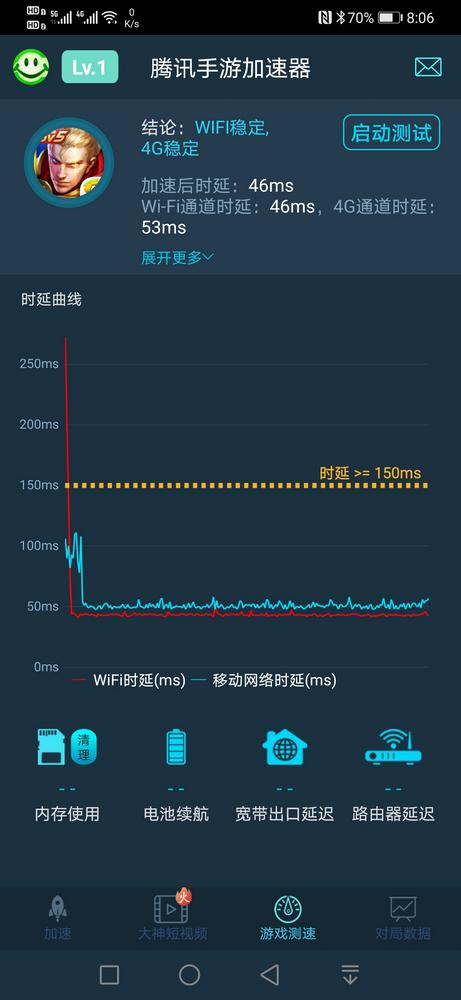 华为路由A2还内置手游加速功能,以我常玩的王者荣耀为例,联入路由A2后进行测试,可以看到wifi信号稳定度非常不错。
华为路由A2还内置手游加速功能,以我常玩的王者荣耀为例,联入路由A2后进行测试,可以看到wifi信号稳定度非常不错。
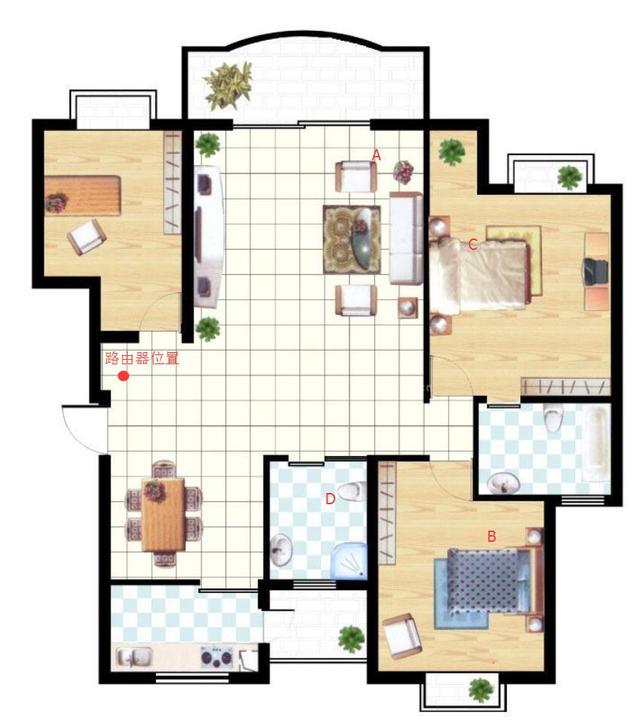 之后又在更多的位置进行了测试,路由器摆放在客厅位置,以前在卧室B和卫生间D的位置因为有承重墙阻挡,信号会有不少衰减,如果其他家庭成员有下载或者看剧的情况,这两个位置信号就会比较差,打网游肯定是不行了。在更换华为路由A2后,这两个位置信号都可以实现满格,多人同时上网看剧下载都没关系(家里是联通300M宽带)。
最后来说,华为路由A2还支持多路由Mesh组网,支持无线组网、网线组网、无线网线混合组网等等,组网后多个路由器能自动统一成一个WiFi名称,可以根据你所处的位置自动为你优选信号最优的wifi信号,如果你家里原来老路由器如果也是华为路由器,但因为覆盖范围不足而新买了华为路由A2,那老的路由器完全可以不用扔,继续发挥余热,和华为路由A2组网配对变成更强的信号组合,能实现1 1>2的效果,是不是爽歪了?
之后又在更多的位置进行了测试,路由器摆放在客厅位置,以前在卧室B和卫生间D的位置因为有承重墙阻挡,信号会有不少衰减,如果其他家庭成员有下载或者看剧的情况,这两个位置信号就会比较差,打网游肯定是不行了。在更换华为路由A2后,这两个位置信号都可以实现满格,多人同时上网看剧下载都没关系(家里是联通300M宽带)。
最后来说,华为路由A2还支持多路由Mesh组网,支持无线组网、网线组网、无线网线混合组网等等,组网后多个路由器能自动统一成一个WiFi名称,可以根据你所处的位置自动为你优选信号最优的wifi信号,如果你家里原来老路由器如果也是华为路由器,但因为覆盖范围不足而新买了华为路由A2,那老的路由器完全可以不用扔,继续发挥余热,和华为路由A2组网配对变成更强的信号组合,能实现1 1>2的效果,是不是爽歪了?

花粉社群VIP加油站
猜你喜欢